كيفية تحويل PSD إلى JPG باستخدام Photoshop أو بدونه
تحويل ملفات Photoshop PSD إلى JPG ضروري لأولئك الذين يرغبون في مشاركة أو استخدام تصميماتهم بتنسيق أكثر توافقًا. ملفات PSD، رغم قوتها في التحرير، يمكن أن تكون معقدة للاستخدام العام، لأنها تحتفظ بالطبقات وتفاصيل أخرى دقيقة قد لا تكون ضرورية للتطبيقات اليومية. في هذه المقالة، سنستكشف طرقًا متعددة لتحويل ملفات PSD إلى JPG، لضمان أنك تختار الخيار الأنسب لاحتياجاتك.
الجزء 1: تحويل ملفات PSD إلى JPG على Mac/PC بجودة عالية
HitPaw Univd (HitPaw Video Converter) هو واحد من أقوى وأفضل الأدوات المتاحة لتحويل ملفات PSD إلى صيغة JPG. تتجاوز قدراته مجرد تنسيقات الصور، حيث يدعم التحويل الدفعي، اختيار الحجم، وإعدادات الضغط، مما يجعله خيارًا متعدد الاستخدامات للمستخدمين الذين يحتاجون إلى الكفاءة دون التضحية بالجودة.
HitPaw Univd - حلول فيديو متكاملة لنظامي Win و Mac
آمن ومؤكد. تم تنزيله من قبل 254,145 شخص.
- التحويل الدفعي: تحويل ملفات PSD متعددة إلى JPG في نفس الوقت، مما يوفر الوقت
- مخرجات عالية الجودة: الحفاظ على أفضل جودة أثناء التحويل
- واجهة سهلة الاستخدام: ميزة السحب والإفلات البسيطة لإدارة الملفات بسهولة
- دعم تنسيقات متعددة: بجانب JPG، يدعم العديد من تنسيقات الصوت والفيديو
آمن ومؤكد. تم تنزيله من قبل 254,145 شخص.
الخطوة 1:افتح البرنامج على جهاز الكمبيوتر الخاص بك بعد التثبيت. انتقل إلى علامة تبويب Toolbox. اختر وظيفة "Image Converter" لاستيراد صور PNG المطلوبة. يمكنك إضافة ملفات متعددة للتحويل الدفعي.

الخطوة 2:في قسم "Convert all to"، اختر JPG كصيغة الإخراج. الأداة تدعم أيضًا تنسيقات أخرى مثل JPG، PNG، WEBP، وTIFF.

الخطوة 3:في قسم "Save to"، اختر مجلدًا لحفظ الملفات المحولة. بمجرد أن تكون جاهزًا، انقر على زر "Convert" لبدء عملية التحويل الدفعي.

الجزء 2: كيفية تحويل صيغة PSD إلى JPG باستخدام Photoshop
إذا كنت تفضل استخدام Adobe Photoshop للتحويل، فإنه يوفر طريقة بسيطة لحفظ ملفات PSD كملفات JPG. قد تبدو ميزات Photoshop القوية مرهقة للمستخدمين الجدد، ويمكن أن تتطلب العملية عدة خطوات قد تؤدي إلى أخطاء، خاصة عند تعديل إعدادات التصدير.
الخطوة 1.افتح Photoshop: قم بتشغيل التطبيق على جهاز الكمبيوتر الخاص بك.
الخطوة 2.افتح ملف PSD: من الواجهة الرئيسية، انتقل إلى File > Save As…

الخطوة 3.اختر صيغة JPEG: في النافذة المنبثقة، اختر JPEG من بين خيارات التنسيقات المتاحة. تحت علامة التبويب "اسم الملف"، حدد الاسم المطلوب للملف وانقر على "حفظ".

الخطوة 4.ضبط خيارات التصدير: قم بتعديل جودة الصورة وخيارات التنسيق حسب الحاجة في إعدادات التصدير، ثم انقر على "OK" لتأكيد العملية.

الجزء 3: محولات PSD إلى JPG عبر الإنترنت التي يمكنك تجربتها
تقدم أدوات التحويل عبر الإنترنت بديلاً مريحًا للمستخدمين الذين قد لا يتوفر لديهم Photoshop أو يفضلون طريقة أسرع. ومع ذلك، فإن هذه الأدوات قد تأتي مع قيود، مثل قيود حجم الملفات، واحتمالية فقدان الجودة، والحاجة إلى اتصال مستقر بالإنترنت. إليك بعض الخيارات الموثوقة:
1. iLoveimg لتحويل PSD إلى JPG عبر الإنترنت
iLoveimg هي أداة عبر الإنترنت سهلة الاستخدام تبسط عملية التحويل. تتيح للمستخدمين تحميل ملفات PSD مباشرة من أجهزتهم وتحويلها إلى JPG في بضع نقرات. مع واجهة بسيطة وتعليمات واضحة، تعد مثالية للتحويلات السريعة.
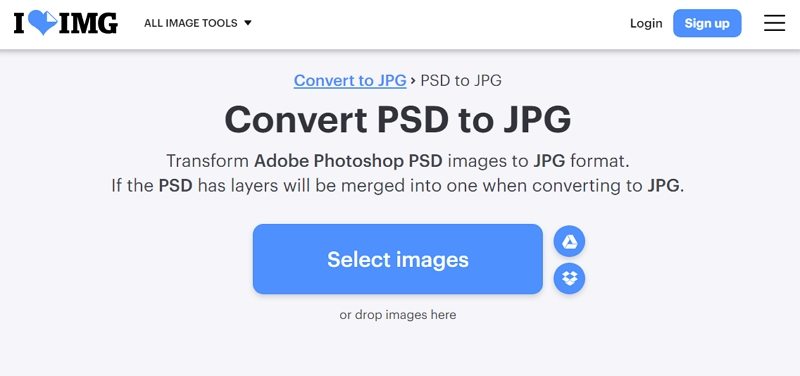
2. CloudConvert لتحويل PSD إلى JPG عبر الإنترنت
CloudConvert هو محول متعدد الاستخدامات عبر الإنترنت يدعم مجموعة واسعة من تنسيقات الملفات. يمكن للمستخدمين بسهولة تحويل PSD إلى JPG مع ضبط الإعدادات مثل جودة الصورة والدقة. ومع ذلك، قد يؤدي الاعتماد على اتصال بالإنترنت وأوقات التحميل إلى إبطاء العملية للملفات الكبيرة.
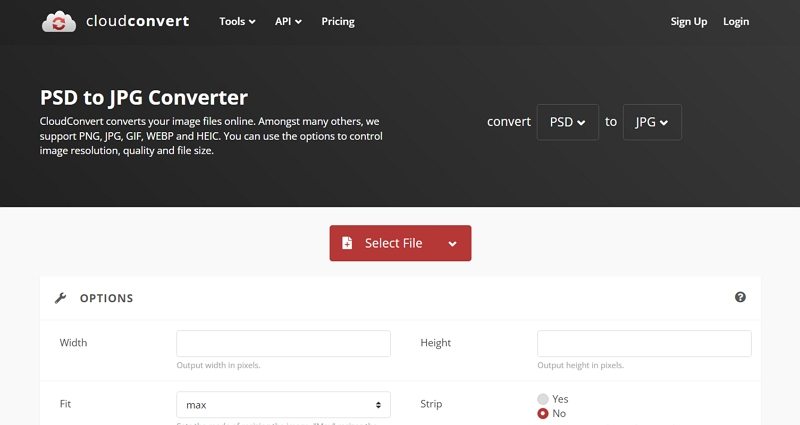
3. FreeConvert لتحويل PSD إلى JPG مجانًا
FreeConvert هي خدمة مجانية عبر الإنترنت مصممة لتحويل تنسيقات الملفات المختلفة، بما في ذلك تحويل PSD إلى JPG. على الرغم من أنها توفر ميزات إضافية مثل ضغط الملفات، يجب على المستخدمين توخي الحذر من فقدان الجودة أثناء التحويل، خاصةً مع الصور عالية التفاصيل.
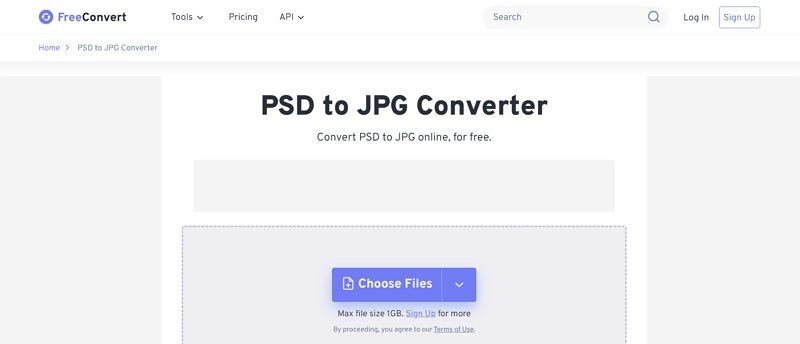
الجزء 4: الأسئلة المتداولة حول تحويل PSD إلى JPG
س1. ما هي الطريقة لتحويل صورة PSD إلى JPG؟
ج1. يمكنك تحويل PSD إلى JPG باستخدام برامج مثل Adobe Photoshop أو من خلال محولات مثل HitPaw Univd. ببساطة افتح الملف واختر JPG كتنسيق الإخراج.
س2. كيف يمكنني تحويل دفعة من PSD إلى JPG في Photoshop؟
ج2. لتحويل دفعة في Photoshop، استخدم ميزة "معالج الصور" الموجودة في قائمة ملف > البرامج النصية > معالج الصور، مما يتيح لك اختيار ملفات PSD متعددة وتحويلها إلى JPG دفعة واحدة.
س3. ما هي الطريقة لتحويل صورة PSD إلى JPG؟
ج3. يمكنك تحويل ملفات PSD إلى JPG باستخدام برامج مخصصة أو أدوات عبر الإنترنت. قم بتحميل ملف PSD، واختر JPG كتنسيق الإخراج، وابدأ عملية التحويل.
الخاتمة
تحويل ملفات Photoshop PSD إلى JPG هو عملية بسيطة يمكن إنجازها باستخدام طرق متنوعة، بدءًا من البرامج القوية مثل HitPaw Univd إلى الإمكانيات الأصلية لبرنامج Adobe Photoshop والمحولات عبر الإنترنت. من خلال فهم الخيارات المختلفة المتاحة، يمكنك بسهولة اختيار الطريقة التي تناسب احتياجاتك، مما يضمن أن صورك جاهزة للمشاركة أو الطباعة أو أي تطبيق آخر.


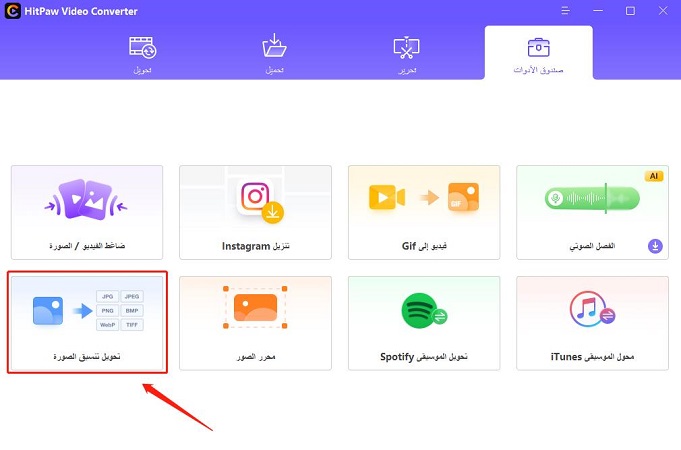
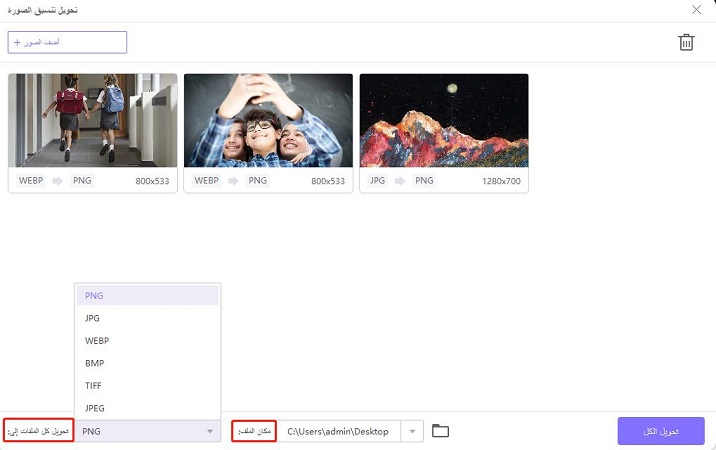
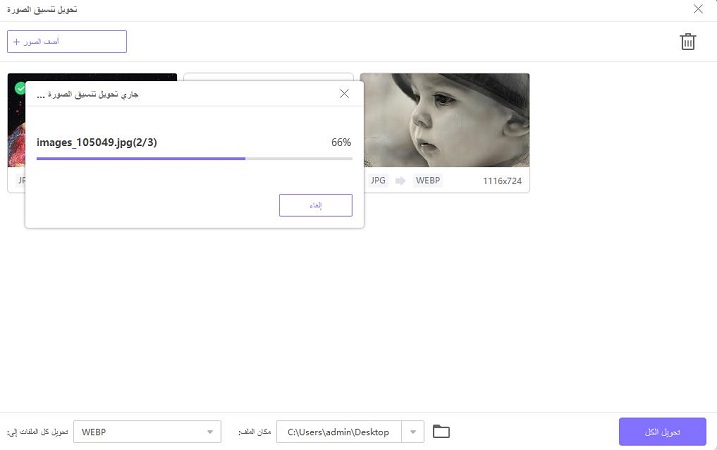
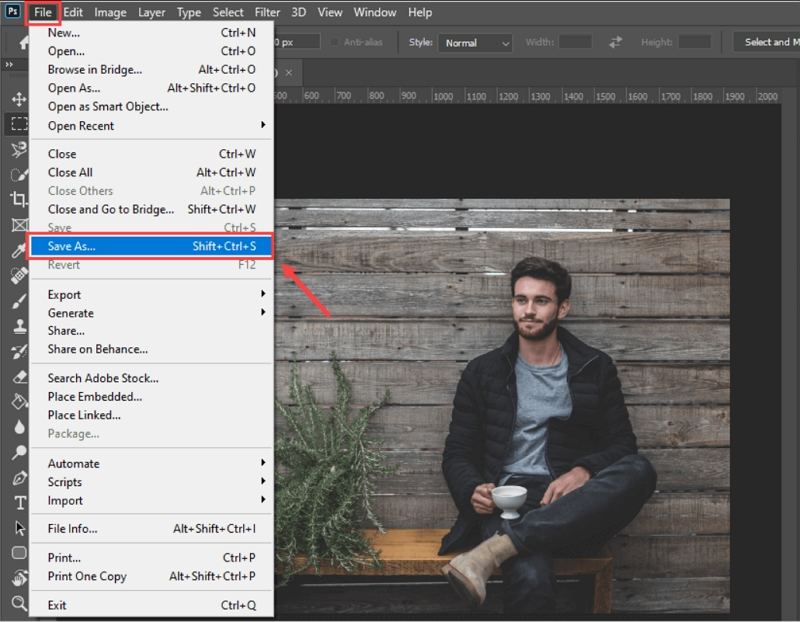
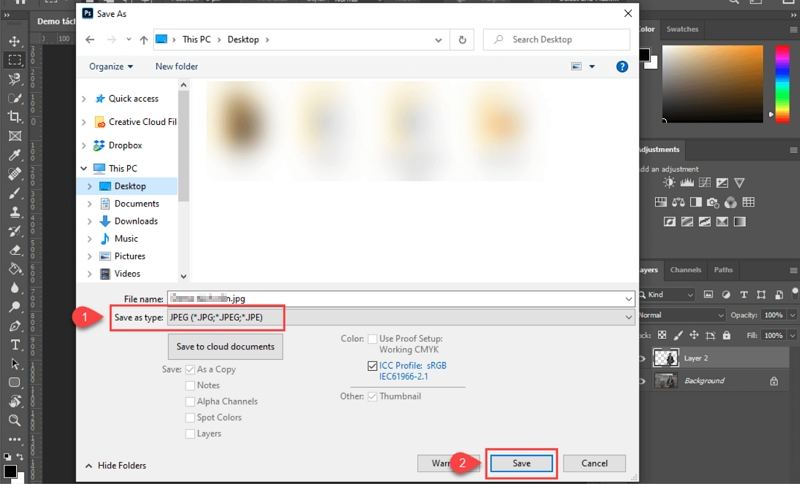
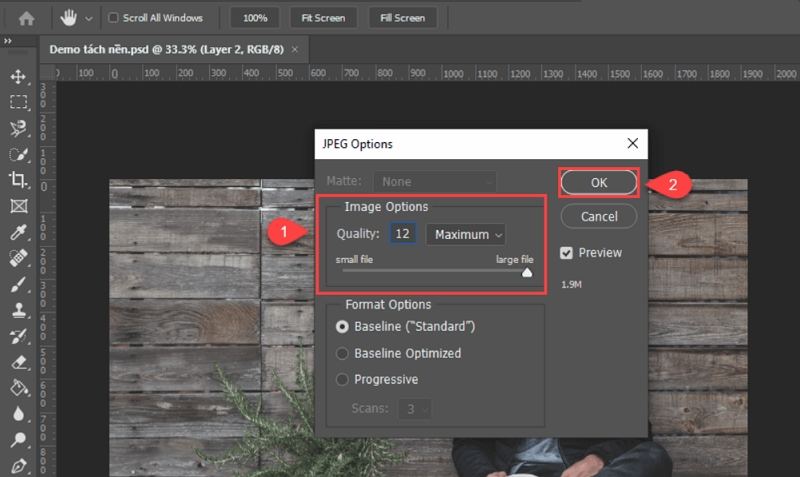





 HitPaw VoicePea
HitPaw VoicePea  HitPaw FotorPea
HitPaw FotorPea HitPaw VikPea
HitPaw VikPea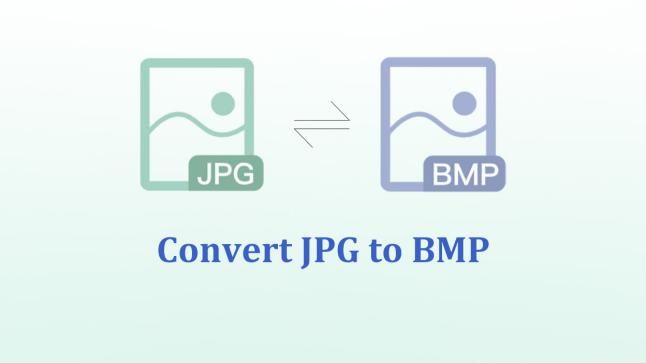




شارك هذه المقالة:
حدد تقييم المنتج :
محمد أمين
محرر HitPaw
أعمل بالقطعة منذ أكثر من خمس سنوات. دائمًا ما يثير إعجابي عندما أجد أشياء جديدة وأحدث المعارف. أعتقد أن الحياة لا حدود لها لكني لا أعرف حدودًا.
عرض كل المقالاتاترك تعليقا
إنشاء التعليقات الخاص بك لمقالات HitPaw